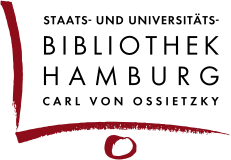Citavi
Wissensorganisation mit Citavi - Installation, Campuslizenz und Einstellungen
Das Regionale Rechenzentrum hat eine Campuslizenz für die Literaturverwaltungssoftware Citavi for Windows für die Universität Hamburg erworbem. Angehörige der Universität Hamburg können dieses Programm für Studium, Lehre und Forschung am Arbeitsplatz und daheim nutzen, sie läuft jedoch nur unter Windows. Mit Citavi for Windows können Sie:
- in Fachdatenbanken, Bibliotheks- und Buchhandelskatalogen recherchieren und die Daten in Ihr Projekt übernehmen.
- über den Citavi-Picker einzelne Literaturtitel aus dem Campus-Katalog per Mausklick in ihr Projekt übernehmen.
- Datensammlungen aus anderen Literaturverwaltungsprogrammen (Endnote, Bibliographix u. ä.) importieren.
- die verwaltete Literatur mit Hilfe der Zitat- und Gedankenfunktion auswerten und über die Vergabe von Kategorien und Schlagwörtern organisieren.
- alle im Projekt erfassten Literaturtitel und Zitate als Bausteine per Mausklick in Ihre eigenen Texte übernehmen.
- Literaturverzeichnisse automatisch erstellen.
- im Team Ihre Projekte bearbeiten.
- Betriebssystem: Windows 11 und 10; Windows Server 2019, 2016, 2012). Für Citavi for DBServer: Alle Microsoft SQL Server-Editionen ab SQL Server 2008 R2
- Framework: Microsoft .NET Framework 4.8 (oder aktueller)
- Arbeitsspeicher: 4 GB oder mehr
- Speicherplatz: ca. 300 MB für das Programm; zusätzlicher Speicherplatz für Projektdatenbanken mind. 30 MB
- Download der Software:
Laden Sie die Free-Version von Citavi (voller Funktionsumfang, aber Beschränkung auf 100 Titeldatensätze) direkt von der Citavi Homepage herunter und installieren sie. - Lizenzschlüssel anfordern:
Um die Campuslizenz der Universität Hamburg nutzen zu können, benötigen Sie einen Citavi Account. Die Registrierung erfolgt über ein Online-Formular, bei dem Sie unbedingt Ihre E-Mail-Adresse der Universität Hamburg (z.B. …@studium.uni-hamburg.de) angeben müssen. Über sie werden Sie als Angehöriger der Universität Hamburg authentifiziert. - Lizenzschlüssel eingeben:
Geben Sie in Citavi-Free den Lizenzschlüssel ein, der Ihnen nach Absendung des Web-Formulars vom Hersteller per Mail zugeschickt wird (Hilfe > Lizenzdaten). - Open-URL:
In vielen Fällen ergänzt Citavi automatisch die URL der Hochschule. Wenn Sie die UHH nicht in der Liste der vorhandenen Anbieter finden, tragen Sie folgende Open-URL ein:
https://sfx-49gbv.hosted.exlibrisgroup.com/sfx_subhh
Die Citavi-Campuslizenz ist zeitlich befristet. Wenn die aktuelle Nutzungsperiode abgelaufen ist, müssen Sie nachweisen, dass Sie noch an Ihrer Hochschule eingeschrieben sind.
- Loggen Sie sich in Ihren Citavi Account ein.
- Wechseln Sie zur Seite Lizenz.
- Folgen Sie den Anweisungen in der rechten Spalte, um die Lizenzdaten abzurufen.
- Ihre Lizenzdaten werden erzeugt.
- Starten Sie Citavi und melden Sie sich mit Ihren Account-Zugangsdaten (E-Mail und Passwort) an.
Citavi for Windows eignet sich auch für kleinere Teams, dafür müssen jedoch einige Voraussetzungen erfüllt sein:
- Im Team bearbeiten nicht mehr als drei Personen gleichzeitig das Projekt.
- Das Projekt ist in einem Verzeichnis auf einem Netzlaufwerk innerhalb eines Windows-Arbeitsplatznetzwerks (LAN) gespeichert.
- Alle Teammitglieder müssen Zugriff auf das Netzlaufwerk haben. Soll ein Telearbeitsplatz genutzt werden, muss sichergestellt sein, dass man über eine VPN-Verbindung auf das Verzeichnis, in dem das Citavi-Projekt gespeichert ist, zugreifen darf.
- Citavi for Windows bietet keine differenzierten Zugriffsrechte für ein Projekt, d. h. alle Personen, die Zugriff auf das Verzeichnis haben, in dem das Projekt gespeichert ist, haben volle Zugriffsrechte. Um den Zugriff einzuschränken, ist es erforderlich, den Netzlaufwerk-Ordner, in dem das Citavi-Projekt liegt, mit Windows-Zugriffsrechten vor dem Lesen oder Ändern durch unberechtigte Personen zu schützen, so wie jeden anderen Netzlaufwerk-Ordner auch
- Wenn Sie die Team-Funktion von Citavi nutzen wollen, wenden Sie sich bitte an den Administrator Ihres Rechnerpools der Universität Hamburg.
- Administratoren ihrerseits wenden sich an das Rechenzentrum der Universität Hamburg und stellen den dafür erforderlichen Software-Antrag "Einzelantrag für Bedienstete".
 DE Deutsch
DE Deutsch
 EN English
EN English
 FR Français
FR Français
 ES Español
ES Español
 TR Turkce
TR Turkce
 AR العربية
AR العربية
 CN 中国
CN 中国
 NDS Plattdeutsch
NDS Plattdeutsch